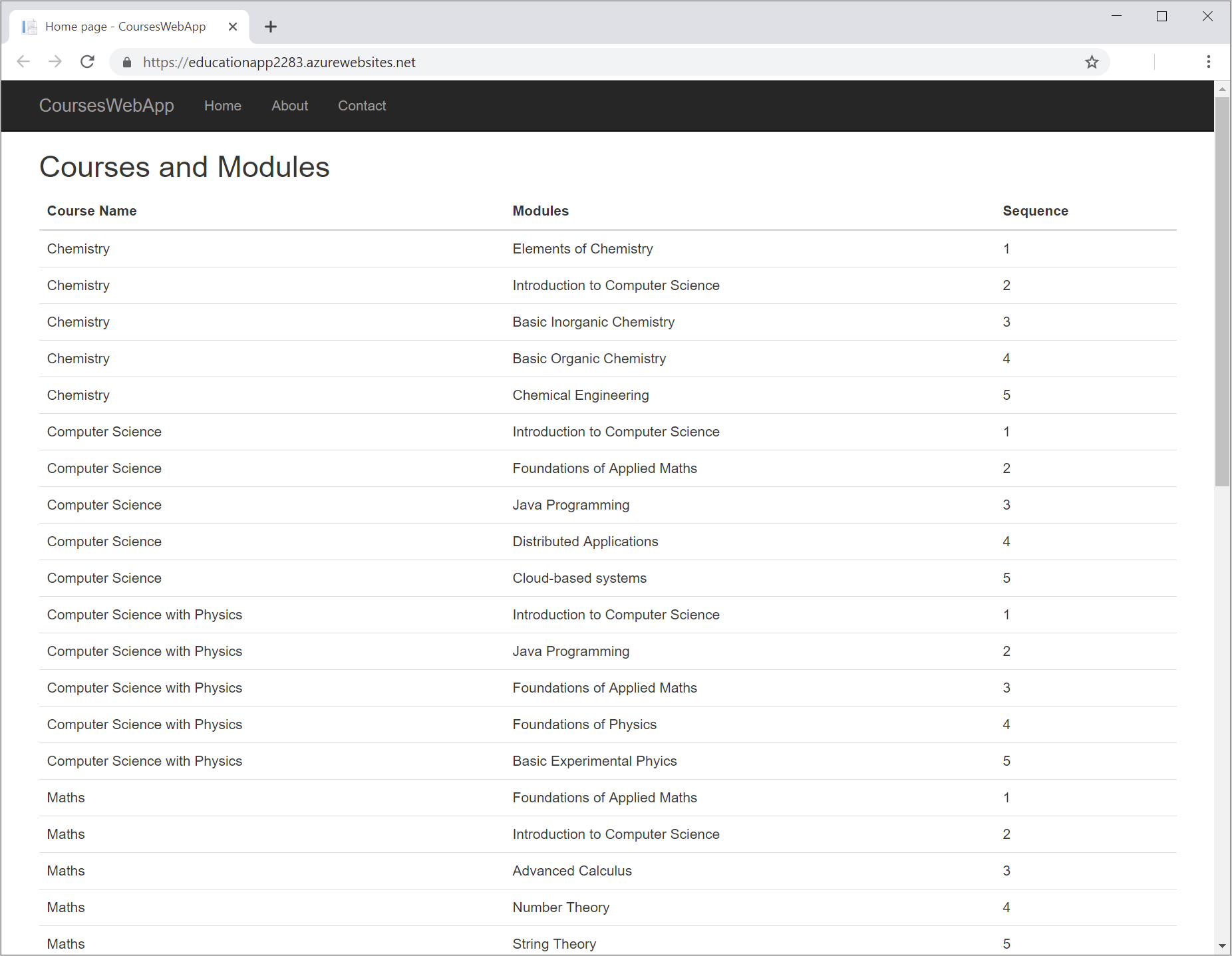Latihan - Hubungkan aplikasi ASP.NET ke Azure SQL Database
Database Anda telah dibuat. Sekarang Anda dapat mengonfigurasi dan menyebarkan aplikasi web yang dapat digunakan penasihat akademik untuk mendiskusikan kursus dan rencana belajar dengan siswa. Aplikasi ini menggunakan System.Data.SqlClient pustaka untuk mengambil dan menampilkan detail kursus dan modul yang harus diteruskan siswa untuk menyelesaikan kursus.
Untuk menghemat waktu, kami menggunakan aplikasi web yang sudah ada sebelumnya dan menunjukkan kepada Anda cara menambahkan kode yang menghubungkan aplikasi ini ke database Anda. Diagram berikut menunjukkan komponen utama aplikasi ini:
Untuk mengonfigurasi aplikasi web, lakukan hal-hal berikut:
- Buat kelas yang menyimpan nama kursus, judul modul, dan urutan untuk setiap modul dalam database.
- Buat kelas pengontrol akses data yang mengambil informasi dari database.
- Edit kode di belakang halaman indeks dalam aplikasi web untuk membuat objek pengontrol akses data dan mengambil data.
- Edit halaman indeks untuk menampilkan data.
Sebarkan dan jalankan aplikasi web yang sudah ada
Ubah direktori kerja Anda ke
educationfolder .cd ~/educationJalankan perintah berikut untuk membuat dan menyebarkan aplikasi web awal.
WEBAPPNAME=educationapp-$RANDOM az webapp up \ --resource-group <rgn>[Sandbox resource group]</rgn> \ --location centralus \ --sku F1 \ --name $WEBAPPNAMEKetika aplikasi web telah disebarkan, output menunjukkan App_url dengan URL situs web. Buka situs ini di tab baru.
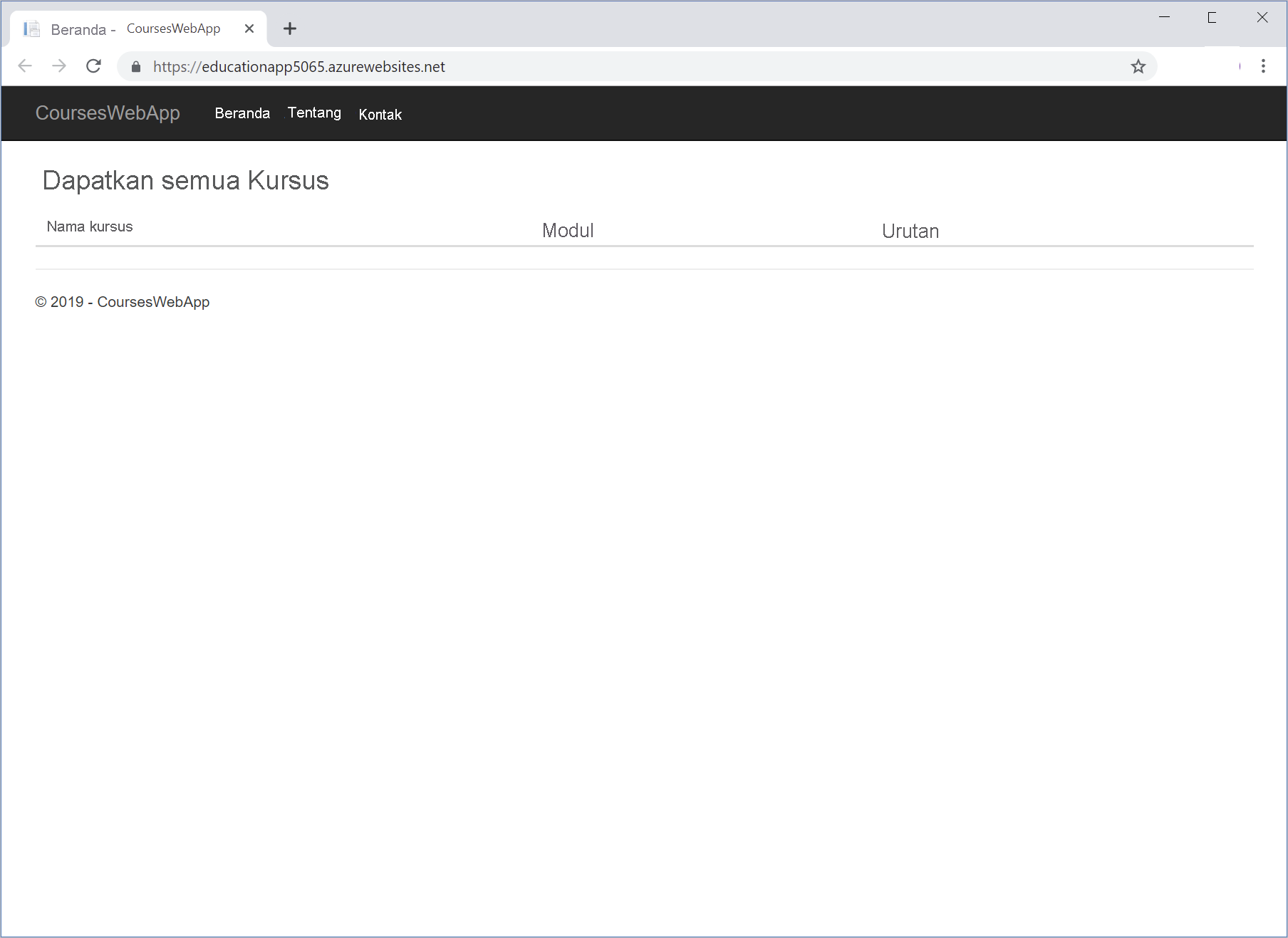
Anda ingin aplikasi web menampilkan daftar kursus dan modul yang menyusun setiap kursus. Saat ini, aplikasi tidak mengambil atau menampilkan data ini. Jadi, Anda perlu memperbarui kode untuk mendapatkan data dari database dan menampilkannya.
Tambahkan kode ke aplikasi web untuk mengambil data
Sekarang tambahkan kode ke aplikasi untuk mengambil data kursus dari database.
Di Cloud Shell, buka
education/Modelsfolder .cd ~/education/ModelsFolder ini berisi dua file,
CoursesAndModules.csdanDataAccessController.cs.Gunakan editor kode untuk membuka
CoursesAndModules.csfile.code CoursesAndModules.csFile ini berisi kelas kosong bernama
CoursesAndModules.namespace CoursesWebApp.Models { public class CoursesAndModules { // TODO: Define the CourseName, ModuleTitle, and Sequence read-only properties // TODO: Create a constructor that initializes the fields behind the properties } }Ganti komentar
// TODO: Define the CourseName, ModuleTitle, and Sequence read-only propertiesdengan kode berikut.public string CourseName { get; } public string ModuleTitle { get; } public int Sequence { get; }Kode ini menentukan sekumpulan bidang baca-saja yang berisi data untuk setiap baris yang ditampilkan oleh aplikasi web.
Ganti komentar
// TODO: Create a constructor that initializes the fields behind the propertiesdengan konstruktor berikut.public CoursesAndModules(string courseName, string moduleTitle, int sequence) { this.CourseName = courseName; this.ModuleTitle = moduleTitle; this.Sequence = sequence; }Konstruktor ini mengisi bidang dengan data untuk ditampilkan. File lengkap harus berisi kode berikut.
namespace CoursesWebApp.Models { public class CoursesAndModules { public string CourseName { get; } public string ModuleTitle { get; } public int Sequence { get; } public CoursesAndModules(string courseName, string moduleTitle, int sequence) { this.CourseName = courseName; this.ModuleTitle = moduleTitle; this.Sequence = sequence; } } }Simpan file dengan menekan Ctrl+S, dan tutup editor kode dengan menekan Ctrl+Q.
Gunakan editor kode untuk membuka
DataAccessController.csfile.code DataAccessController.csFile ini berisi kelas kosong bernama
DataAccessController. Kelas ini berisi logika akses data untuk menyambungkan ke database dan mengambil data kursus dan modul. Ini mengisi daftarCoursesAndModulesobjek dengan data ini.using Microsoft.Extensions.Options; using System; using System.Collections.Generic; using System.Data; using System.Data.SqlClient; using System.Linq; using System.Threading.Tasks; namespace CoursesWebApp.Models { public class DataAccessController { // TODO: Add your connection string in the following statements private string connectionString = "<Azure SQL Database Connection String>"; // Retrieve all details of courses and their modules public IEnumerable<CoursesAndModules> GetAllCoursesAndModules() { List<CoursesAndModules> courseList = new List<CoursesAndModules>(); // TODO: Connect to the database //using () { // TODO: Specify the Transact-SQL query to run // TODO: Execute the query // TODO: Read the data a row at a time // TODO: Close the database connection } return courseList; } } }Biarkan editor kode terbuka, dan beralih ke portal Azure.
Pada menu portal Azure, pilih Database SQL, lalu pilih database Anda. Database SQL untuk coursedatabaseNNN muncul.
Di panel menu sebelah kiri, di bawah Pengaturan, pilih String koneksi. Salin string koneksi ADO.NET ke clipboard.

Kembali ke editor kode. Ganti nilai variabel connectionString dengan nilai dari papan klip. Dalam string koneksi, lihat teks
User IDdengan nilaiazuresql. Ganti teks{your_password}dengan kata sandi untuk akun ini.private string connectionString = "Server=tcp:courseservernnn.database.windows.net,1433;Initial Catalog=coursedatabasennn;Persist Security Info=False;User ID=azuresql;Password=<password>;MultipleActiveResultSets=False;Encrypt=True;TrustServerCertificate=False;Connection Timeout=30;";Setelah komentar
//TODO: Connect to the database, ganti pernyataanusingyang diberi komentar dengan kode berikut.using (SqlConnection con = new SqlConnection(connectionString))Kode ini membuat
SqlConnectionobjek baru yang menggunakan string koneksi Anda untuk menyambung ke database.Ganti komentar
// TODO: Specify the Transact-SQL query to rundengan pernyataan berikut.SqlCommand cmd = new SqlCommand( @"SELECT c.CourseName, m.ModuleTitle, s.ModuleSequence FROM dbo.Courses c JOIN dbo.StudyPlans s ON c.CourseID = s.CourseID JOIN dbo.Modules m ON m.ModuleCode = s.ModuleCode ORDER BY c.CourseName, s.ModuleSequence", con); cmd.CommandType = CommandType.Text;Objek
SqlCommandberisi pernyataan Transact-SQL (T-SQL) yang mengambil data untuk semua kursus dan modul. Ini menggabungkan mereka dengan menggunakan informasi dalamdbo.StudyPlantabel.Ganti komentar
// TODO: Execute the querydengan kode berikut.con.Open(); SqlDataReader rdr = cmd.ExecuteReader();Pernyataan ini membuka koneksi ke database dan menjalankan pernyataan T-SQL. Anda dapat menggunakan
SqlDataReaderobjek untuk mengambil hasil satu baris sekaligus.Ganti komentar
// TODO: Read the data a row at a timedengan blok kode berikut.while (rdr.Read()) { string courseName = rdr["CourseName"].ToString(); string moduleTitle = rdr["ModuleTitle"].ToString(); int moduleSequence = Convert.ToInt32(rdr["ModuleSequence"]); CoursesAndModules course = new CoursesAndModules(courseName, moduleTitle, moduleSequence); courseList.Add(course); }Blok ini mengulangi baris yang dikembalikan dalam objek
SqlDataReader. Kode mengekstrak data dalam bidang di setiap baris dan menggunakannya untuk mengisi objekCoursesAndModulesbaru. Objek kemudian ditambahkan ke daftar.Ganti komentar
// TODO: Close the database connectiondengan pernyataan berikut.con.Close();Pernyataan ini menutup koneksi ke database dan melepaskan semua sumber daya yang ditahan.
Kelas yang telah selesai harus berisi kode berikut, yang menyertakan string koneksi untuk database Anda.
using Microsoft.Extensions.Options; using System; using System.Collections.Generic; using System.Data; using System.Data.SqlClient; using System.Linq; using System.Threading.Tasks; namespace CoursesWebApp.Models { public class DataAccessController { // Add your connection string in the following statements private string connectionString = "Server=tcp:courseserver101.database.windows.net,1433;Initial Catalog=coursedatabase101;Persist Security Info=False;User ID=azuresql;Password=<password>;MultipleActiveResultSets=False;Encrypt=True;TrustServerCertificate=False;Connection Timeout=30;"; // Retrieve all details of courses and their modules public IEnumerable<CoursesAndModules> GetAllCoursesAndModules() { List<CoursesAndModules> courseList = new List<CoursesAndModules>(); // Connect to the database using (SqlConnection con = new SqlConnection(connectionString)) { // Specify the Transact-SQL query to run SqlCommand cmd = new SqlCommand( @"SELECT c.CourseName, m.ModuleTitle, s.ModuleSequence FROM dbo.Courses c JOIN dbo.StudyPlans s ON c.CourseID = s.CourseID JOIN dbo.Modules m ON m.ModuleCode = s.ModuleCode ORDER BY c.CourseName, s.ModuleSequence", con); cmd.CommandType = CommandType.Text; // Execute the query con.Open(); SqlDataReader rdr = cmd.ExecuteReader(); // Read the data a row at a time while (rdr.Read()) { string courseName = rdr["CourseName"].ToString(); string moduleTitle = rdr["ModuleTitle"].ToString(); int moduleSequence = Convert.ToInt32(rdr["ModuleSequence"]); CoursesAndModules course = new CoursesAndModules(courseName, moduleTitle, moduleSequence); courseList.Add(course); } // Close the database connection con.Close(); } return courseList; } } }Simpan file, dan tutup editor Kode.
Tambahkan kode ke aplikasi web untuk menampilkan data
Aplikasi sekarang dapat mengambil data kursus. Sekarang, perbarui aplikasi untuk menampilkan data kepada pengguna.
Di Cloud Shell, pindah ke
education/Pagesfolder .cd ~/education/PagesFolder ini berisi halaman .cshtml dan file kode yang digunakan aplikasi web untuk menampilkan informasi.
Gunakan editor kode untuk membuka
Index.cshtml.csfile.code Index.cshtml.csFile ini berisi kode yang dijalankan halaman indeks saat ditampilkan. Kode mendefinisikan kelas
CoursesAndModulesModel. Halaman indeks menggunakan model ini untuk menampilkan detail kursus dan modul. Dalam file ini, Anda perlu menambahkan kode yang menggunakan objekDataAccessControlleruntuk mengambil data itu.using System; using System.Collections.Generic; using System.Linq; using System.Threading.Tasks; using CoursesWebApp.Models; using Microsoft.AspNetCore.Mvc; using Microsoft.AspNetCore.Mvc.RazorPages; namespace CoursesWebApp.Pages { public class CoursesAndModulesModel : PageModel { // TODO: Create a DataAccessController object // TODO: Create a collection for holding CoursesAndModules object public void OnGet() { // TODO: Retrieve the data using the DataAccessController object and populate the CoursesAndModules object } } }Di
Index.cshtml.cs, ganti komentar// TODO: Create a DataAccessController objectdengan kode berikut untuk membuat objek baruDataAccessController.DataAccessController dac = new DataAccessController();Ganti komentar
// TODO: Create a collection for holding CoursesAndModules objectdengan kode berikut.public List<CoursesAndModules> CoursesAndModules;Dalam metode
OnGet, ganti komentar// TODO: Retrieve the data using the DataAccessController object and populate the CoursesAndModules objectdengan kode berikut. Kode ini menggunakanDataAccessControllerobjek untuk mengisi daftar dengan data dari database.CoursesAndModules = dac.GetAllCoursesAndModules().ToList();File yang telah selesai harus berisi kode berikut.
using System; using System.Collections.Generic; using System.Linq; using System.Threading.Tasks; using CoursesWebApp.Models; using Microsoft.AspNetCore.Mvc; using Microsoft.AspNetCore.Mvc.RazorPages; namespace CoursesWebApp.Pages { public class CoursesAndModulesModel : PageModel { // Create a DataAccessController object DataAccessController dac = new DataAccessController(); // Create a collection for holding CoursesAndModules object public List<CoursesAndModules> CoursesAndModules; public void OnGet() { // Retrieve the data using the DataAccessController object and populate the CoursesAndModules object CoursesAndModules = dac.GetAllCoursesAndModules().ToList(); } } }Simpan file, dan tutup editor kode.
Gunakan editor kode untuk membuka file
Index.cshtml.code Index.cshtmlFile ini berisi logika tampilan untuk halaman indeks. Ini ditentukan
CoursesAndModulesModelsebagai sumber data. Kode yang kami tambahkan membuat dan mengisi model ini.Halaman tersebut menggunakan data HTML untuk menampilkan data dari model. Saat ini, halaman tersebut hanya menampilkan judul tabel. Badan tabel (
<tbody>) kosong.<h2>Courses and Modules</h2> <div> <table class="table"> <thead> <tr> <th> Course Name </th> <th> Modules </th> <th> Sequence </th> </tr> </thead> <tbody> <!-- TODO: Display the data from the CoursesAndModules collection --> </tbody> </table> </div>Ganti komentar
<!-- TODO: Display the data from the CoursesAndModules collection --\>dengan markup berikut.@foreach(var courseAndModule in Model.CoursesAndModules) { <tr> <td> @Html.DisplayFor(courseName => courseAndModule.CourseName) </td> <td> @Html.DisplayFor(moduleTitle => courseAndModule.ModuleTitle) </td> <td> @Html.DisplayFor(sequence => courseAndModule.Sequence) </td> </tr> }Kode ini melakukan iterasi melalui baris dalam model dan mengeluarkan data di setiap bidang.
File yang telah selesai
Index.cshtmlharus berisi kode berikut.@page @model CoursesAndModulesModel @{ ViewData["Title"] = "Home page"; } <h2>Courses and Modules</h2> <div> <table class="table"> <thead> <tr> <th> Course Name </th> <th> Modules </th> <th> Sequence </th> </tr> </thead> <tbody> @foreach(var courseAndModule in Model.CoursesAndModules) { <tr> <td> @Html.DisplayFor(courseName => courseAndModule.CourseName) </td> <td> @Html.DisplayFor(moduleTitle => courseAndModule.ModuleTitle) </td> <td> @Html.DisplayFor(sequence => courseAndModule.Sequence) </td> </tr> } </tbody> </table> </div>Simpan file, dan tutup editor kode.
Sebarkan dan uji aplikasi web yang diperbarui
Dengan aplikasi yang dikonfigurasi sepenuhnya untuk mengambil dan menampilkan data kursus kepada pengguna, Anda dapat menyebarkan versi yang diperbarui.
Di Cloud Shell, kembali ke
educationfolder .cd ~/educationJalankan perintah berikut untuk membangun dan menyebarkan aplikasi web yang diperbarui.
az webapp up \ --resource-group <rgn>[Sandbox resource group]</rgn> \ --name $WEBAPPNAMESetelah aplikasi web baru disebarkan, pilih link untuk aplikasi tersebut. Sekarang harus menampilkan daftar kursus dan modul dengan data yang disimpan dalam database.